在数字化时代,电脑已成为我们日常生活和工作中不可或缺的工具,Microsoft Word作为一款广泛使用的文本处理软件,其文件的保存与管理对于用户而言至关重要,本文将详细介绍如何在电脑里保存Word文档,并提供一些实用的技巧和建议。
基本保存方法
1、首次保存:
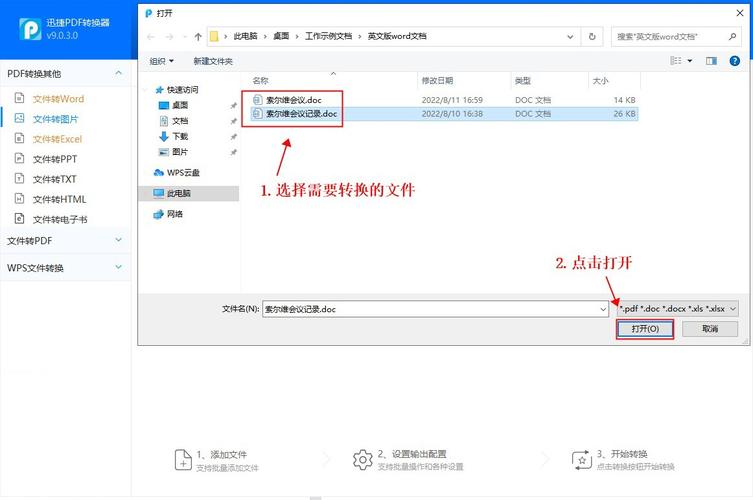
打开Word文档后,点击左上角的“文件”菜单。
在下拉菜单中选择“保存”或使用快捷键Ctrl+S。
在弹出的“另存为”对话框中,选择保存位置(如桌面、文档文件夹等)。
输入文件名,并选择文件类型(通常为.docx或.doc)。
点击“保存”按钮完成保存。
2、另存为:
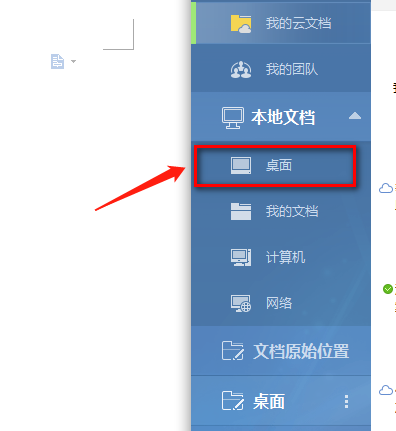
若需将当前文档另存一份副本,可再次点击“文件”菜单。
选择“另存为”,并在对话框中重复上述保存步骤。
可以选择不同的保存位置、文件名或文件类型。
高级保存选项
1、自动保存:
在Word中,可以设置自动保存功能以防止数据丢失。
点击“文件”菜单,选择“选项”。
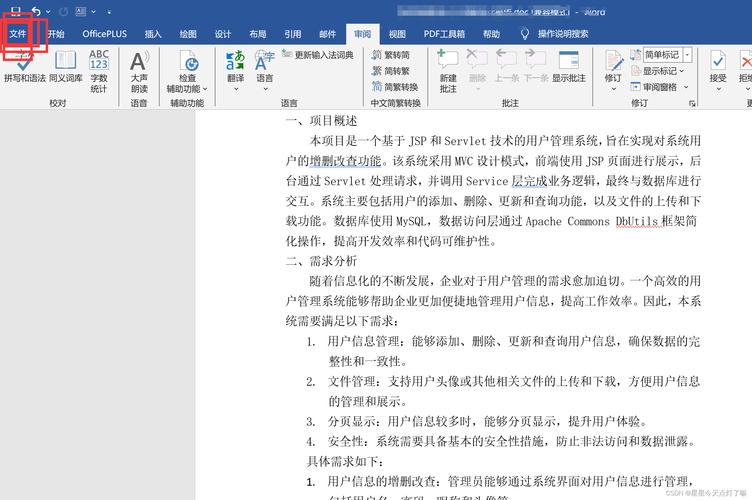
在“Word选项”对话框中,选择“保存”。
勾选“保存自动恢复信息时间间隔”,并设置合适的时间间隔(如每5分钟)。
2、加密保存:
若文档包含敏感信息,可为其设置密码保护。
在“另存为”对话框中,点击“工具”按钮,选择“常规选项”。
在弹出的对话框中,输入密码并确认。
保存文档时,密码将被应用。
3、压缩图片与嵌入字体:
为了减小文档体积或确保在不同电脑上显示一致,可以压缩图片或嵌入字体。
在Word中,点击“文件”菜单,选择“选项”。
在“Word选项”对话框中,选择“高级”。
在“图像大小和质量”部分,调整图片压缩选项。
在“保存”部分,勾选“将字体嵌入文件”。
实用技巧与建议
定期备份:除了依赖自动保存功能外,还应定期手动备份重要文档到外部存储设备或云服务中。
使用版本控制:通过“另存为”功能保存文档的不同版本,以便在需要时回滚到之前的状态。
注意文件格式:根据需求选择合适的文件格式,如.docx(Word 2007及以后版本)、.doc(旧版Word)、.pdf(跨平台阅读)等。
相关问答FAQs
Q1: 如何找回未保存的Word文档?
A1: 如果Word文档在未保存的情况下意外关闭,可以尝试以下方法找回:
重新打开Word,系统可能会提示恢复未保存的文档。
检查Word的自动恢复文件夹(通常位于C:\Users\[用户名]\AppData\Local\Microsoft\Office\UnsavedFiles)。
如果以上方法均无效,可能需要考虑使用数据恢复软件尝试恢复。
Q2: Word文档损坏无法打开怎么办?
A2: 如果Word文档损坏无法打开,可以尝试以下方法修复:
使用Word内置的“打开并修复”功能,在“打开”对话框中,选中损坏的文档,然后点击“打开”旁边的箭头,选择“打开并修复”。
使用第三方Word修复工具,如Stellar Repair for Word、Recovery Toolbox for Word等。
如果文档非常重要且上述方法均无法修复,可能需要考虑联系专业的数据恢复服务。
通过本文的介绍,相信读者已经掌握了在电脑里保存Word文档的基本方法和一些高级技巧,在日常使用中,合理运用这些功能可以有效保护我们的数据安全并提高工作效率。
以上就是关于“电脑里怎么保存word”的问题,朋友们可以点击主页了解更多内容,希望可以够帮助大家!
内容摘自:https://news.huochengrm.cn/zcjh/17964.html
